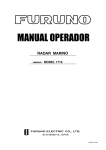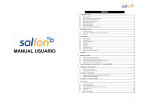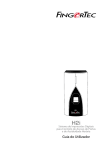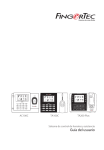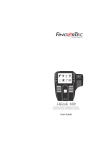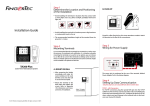Download Guía de Inicio Rápido
Transcript
La Guía de Inicio Rápido está diseñado para proporcionar al usuario con instrucciones sencillas sobre cómo configurar la fecha/hora y la comunicación del terminal, así como para llevar a cabo la inscripción y verificación de huella digital y tarjeta. Para más detalles sobre otros temas de gestión de terminales, consulte el manual de usuario del hardware del terminal disponible en el paquete o en línea en • Face ID 4d: http://info.fingertec.com/faceid4-2 FACE ID 4 ©2014 Timetec Computing Sdn Bhd. Reservados todos los derechos. • 112014 Guía de Inicio Rápido 1 4 Configurar La Fecha y Hora Haga doble clic en el icono del software TCMS V2. Haga clic en Dispositivos y haga doble clic en Configurar Los Terminales FingerTec. Haga clic en Agregar e introduzca su clave de producto Pulse Menú, seleccione Fecha/Hora y establezca el valor. Usted tiene dos opciones para el formato de la hora, ya sea el formato de 12 horas o el formato de 24 horas. 2 TCMS V2 - Consulte el reverso del DVD. Seleccione el terminal debajo Modelo. Introduzca el ID de Dispositivo y Dirección IP en las columnas. Desmarque la columna de casilla Deshabilitado. Espere hasta que el software se conecte al terminal. TCMS V2 Introduzca su Llave de Activación y haga clic en OK. Registrar Las Huellas Dactilares Consulte el manual del usuario de hardware/guía de instalación/manual de instalador de Adaptec AC y Plus (consultar con un instalador calificado) Pulse Menú y seleccione Agregar Usuario. Introduzca el ID de Usuario y seleccione Rostro. Siga las instrucciones y alinee su posición de los ojos al rectángulo 5 verde en la pantalla para registrar su rostro. Una vez que el proceso de inscripción se lleva a cabo, seleccione el nivel adecuado Privilegio, y pulse Guardar. 3 La Activación del Terminal en El Software TCMS V2 Descargar Usuarios y Datos del Terminal Haga clic en Dispositivos y haga doble clic en 01001001011010101 01101101100010010 10111010111010001 0111001101000101 011011011100101010 0100100101110010 0110110110001110 1011101011101010 0111001101001001 01101101110010101 0101010101101001 Gestión de Usuarios. Haga clic en Descargar Usuario. En la columna de la ID de Usuario, seleccione Todos. En Datos Seleccionados favor marcar las siguientes casillas: Huella Dactilar, ID de Tarjeta, Nombre de Usuario + Privilegio + Contraseña. Haga clic en Aplicar y Guardar Usuario. Haga clic en Dispositivos y haga doble clic en Descargar Datos del Terminal. Haga clic en Aplicar para iniciar la descarga. Configuraciones de Comunicación Para introducir la dirección IP: Pulse Menú > Comm > Comm > Dirección IP > Introduzca la dirección IP. Para introducir la Máscara de Subred: Pulse Menú > Comm > Comm > Máscara de red > Inserte los números. Para introducir Puerta de enlace: Pulse Menú > Comm > Comm > Puerta de Enlace > Inserte los números. Descripción General Del Terminal 6 w [email protected] Generar Informes Haga clic en el Icono Informes. Seleccione el tipo de informe Tarjeta Electrónica de Horario. Seleccione Rango de Fecha del TCMS V2 Time Control Management System-V2 informe. Haga clic en Previsualizar. Haga clic en Imprimir. Puntee para ver el teclado Indicador de luz LED Pantalla LCD táctil Botón Menú User ID: 3 Cámara Doble [email protected] Restart Puerto USB Botón de Reiniciar 159 Puerto TCP/IP Altavoz Área de Lectura de Tarjeta Exit INSCRIPCIÓN DE ROSTRO MODO DE VERIFICACIÓN su posición de los Alinee ojos para aparecer en esta su posición de Ajuste manera que su rostro barra de estado para La indicar la calidad de la La barra de estado para aparezca en esta área. imagen capturada; cuanto mayor sea el número, mejor será la imagen. La barra de progreso para indicar el progreso de la inscripción del rostro. MODO DE VERIFICACIÓN EXITOSA sistema mostrará su Elfoto, ID de usuario y el indicar la calidad de la imagen capturada; cuanto mayor sea el número, mejor será la imagen. nombre después de verificar su identidad. Hoja de Ruta Para El TCMS V2 de FingerTec 1 2 3 Certificate of Authenticity Llave del Producto TCMS V2 Configuración Inicial de Software El instalador del software TCMS V2 se almacena en el DVD de Going Green de FingerTec que viene con todos los terminales FingerTec. Gestión de Usuarios Agregar, borrar, editar y gestionar la información del usuario y los registros de transacciones. Configuración de Cálculo de Asistencia Las normas de asistencia y fórmulas de cálculo deben ser averiguado para obtener reportes de asistencia correctos. Configuración de Control de Acceso (Sólo se aplica para los modelos de control de acceso FingerTec.) Configurar restricciones de acceso y los ajustes de bloqueo de la puerta de cada grupo y los usuarios. Product Key: YTR1-4AWE-9899 S/N: 8203602 Número de Serie Gestión de Terminales FingerTec Conecte sus terminales FingerTec al TCMS V2 a través de la activación de terminales en línea con la Llave del Producto impreso en la etiqueta de la licencia. Por favor, póngase en contacto con su distribuidor local o [email protected] si una conexión a Internet no está disponible. Todas las guías de usuario del hardware y software están disponibles en el DVD Going Green de FingerTec y se puede descargarlos en línea en http://user.fingertec.com. Descargar los registros de asistencia y movimientos Entrada/Salida desde los terminales Recuperar los registros de transacciones e informes de acceso almacenados en los terminales en el servidor. Los registros de movimientos Entrada/Salida sólo están disponibles para los modelos de control de acceso FingerTec. Comprobar y editar los registros de asistencia Revisar los registros y editar/ insertar/ comprobar los registros faltantes. Generar informes de asistencia Generar informes profesionales y presentables para el análisis. [16 : 55] Verified. área. Puerto Micro USB Name: Visualizar Los Registros In/Out (Sólo se aplica para los modelos de control de acceso FingerTec.) Revisar los registros de acceso y monitorear el movimiento de personal. Generar informes de control de acceso (Sólo se aplica para los modelos de control de acceso FingerTec.) Generar informes de control de acceso/ seguridad profesionales y presentables. Exportar registros de asistencia para la nómina o el software de 3ra parte Exportar los registros In/Out para el software de 3ra parte Integrar los registros de asistencia recuperados de los terminales FingerTec a un software de 3ra parte relevante. (Sólo se aplica para los modelos de control de acceso FingerTec.) Integrar los registros de asistencia recuperados de los terminales FingerTec a un software de 3ra parte relevante. Monitoreo de Registros In/Out en Tiempo Real (Sólo se aplica para los modelos de control de acceso FingerTec.) Monitorear las transacciones que ocurren en los terminales en tiempo real. La Guía de Inicio Rápido está diseñado para proporcionar al usuario con instrucciones sencillas sobre cómo configurar la fecha/hora y la comunicación del terminal, así como para llevar a cabo la inscripción y verificación de huella digital y tarjeta. Para más detalles sobre otros temas de gestión de terminales, consulte el manual de usuario del hardware del terminal disponible en el paquete o en línea en • Face ID 4d: http://info.fingertec.com/faceid4-2 FACE ID 4 ©2014 Timetec Computing Sdn Bhd. Reservados todos los derechos. • 112014 Guía de Inicio Rápido 1 4 Configurar La Fecha y Hora Haga doble clic en el icono del software TCMS V2. Haga clic en Dispositivos y haga doble clic en Configurar Los Terminales FingerTec. Haga clic en Agregar e introduzca su clave de producto Pulse Menú, seleccione Fecha/Hora y establezca el valor. Usted tiene dos opciones para el formato de la hora, ya sea el formato de 12 horas o el formato de 24 horas. 2 TCMS V2 - Consulte el reverso del DVD. Seleccione el terminal debajo Modelo. Introduzca el ID de Dispositivo y Dirección IP en las columnas. Desmarque la columna de casilla Deshabilitado. Espere hasta que el software se conecte al terminal. TCMS V2 Introduzca su Llave de Activación y haga clic en OK. Registrar Las Huellas Dactilares Consulte el manual del usuario de hardware/guía de instalación/manual de instalador de Adaptec AC y Plus (consultar con un instalador calificado) Pulse Menú y seleccione Agregar Usuario. Introduzca el ID de Usuario y seleccione Rostro. Siga las instrucciones y alinee su posición de los ojos al rectángulo 5 verde en la pantalla para registrar su rostro. Una vez que el proceso de inscripción se lleva a cabo, seleccione el nivel adecuado Privilegio, y pulse Guardar. 3 La Activación del Terminal en El Software TCMS V2 Descargar Usuarios y Datos del Terminal Haga clic en Dispositivos y haga doble clic en 01001001011010101 01101101100010010 10111010111010001 0111001101000101 011011011100101010 0100100101110010 0110110110001110 1011101011101010 0111001101001001 01101101110010101 0101010101101001 Gestión de Usuarios. Haga clic en Descargar Usuario. En la columna de la ID de Usuario, seleccione Todos. En Datos Seleccionados favor marcar las siguientes casillas: Huella Dactilar, ID de Tarjeta, Nombre de Usuario + Privilegio + Contraseña. Haga clic en Aplicar y Guardar Usuario. Haga clic en Dispositivos y haga doble clic en Descargar Datos del Terminal. Haga clic en Aplicar para iniciar la descarga. Configuraciones de Comunicación Para introducir la dirección IP: Pulse Menú > Comm > Comm > Dirección IP > Introduzca la dirección IP. Para introducir la Máscara de Subred: Pulse Menú > Comm > Comm > Máscara de red > Inserte los números. Para introducir Puerta de enlace: Pulse Menú > Comm > Comm > Puerta de Enlace > Inserte los números. Descripción General Del Terminal 6 w [email protected] Generar Informes Haga clic en el Icono Informes. Seleccione el tipo de informe Tarjeta Electrónica de Horario. Seleccione Rango de Fecha del TCMS V2 Time Control Management System-V2 informe. Haga clic en Previsualizar. Haga clic en Imprimir. Puntee para ver el teclado Indicador de luz LED Pantalla LCD táctil Botón Menú User ID: 3 Cámara Doble [email protected] Restart Puerto USB Botón de Reiniciar 159 Puerto TCP/IP Altavoz Área de Lectura de Tarjeta Exit INSCRIPCIÓN DE ROSTRO MODO DE VERIFICACIÓN su posición de los Alinee ojos para aparecer en esta su posición de Ajuste manera que su rostro barra de estado para La indicar la calidad de la La barra de estado para aparezca en esta área. imagen capturada; cuanto mayor sea el número, mejor será la imagen. La barra de progreso para indicar el progreso de la inscripción del rostro. MODO DE VERIFICACIÓN EXITOSA sistema mostrará su Elfoto, ID de usuario y el indicar la calidad de la imagen capturada; cuanto mayor sea el número, mejor será la imagen. nombre después de verificar su identidad. Hoja de Ruta Para El TCMS V2 de FingerTec 1 2 3 Certificate of Authenticity Llave del Producto TCMS V2 Configuración Inicial de Software El instalador del software TCMS V2 se almacena en el DVD de Going Green de FingerTec que viene con todos los terminales FingerTec. Gestión de Usuarios Agregar, borrar, editar y gestionar la información del usuario y los registros de transacciones. Configuración de Cálculo de Asistencia Las normas de asistencia y fórmulas de cálculo deben ser averiguado para obtener reportes de asistencia correctos. Configuración de Control de Acceso (Sólo se aplica para los modelos de control de acceso FingerTec.) Configurar restricciones de acceso y los ajustes de bloqueo de la puerta de cada grupo y los usuarios. Product Key: YTR1-4AWE-9899 S/N: 8203602 Número de Serie Gestión de Terminales FingerTec Conecte sus terminales FingerTec al TCMS V2 a través de la activación de terminales en línea con la Llave del Producto impreso en la etiqueta de la licencia. Por favor, póngase en contacto con su distribuidor local o [email protected] si una conexión a Internet no está disponible. Todas las guías de usuario del hardware y software están disponibles en el DVD Going Green de FingerTec y se puede descargarlos en línea en http://user.fingertec.com. Descargar los registros de asistencia y movimientos Entrada/Salida desde los terminales Recuperar los registros de transacciones e informes de acceso almacenados en los terminales en el servidor. Los registros de movimientos Entrada/Salida sólo están disponibles para los modelos de control de acceso FingerTec. Comprobar y editar los registros de asistencia Revisar los registros y editar/ insertar/ comprobar los registros faltantes. Generar informes de asistencia Generar informes profesionales y presentables para el análisis. [16 : 55] Verified. área. Puerto Micro USB Name: Visualizar Los Registros In/Out (Sólo se aplica para los modelos de control de acceso FingerTec.) Revisar los registros de acceso y monitorear el movimiento de personal. Generar informes de control de acceso (Sólo se aplica para los modelos de control de acceso FingerTec.) Generar informes de control de acceso/ seguridad profesionales y presentables. Exportar registros de asistencia para la nómina o el software de 3ra parte Exportar los registros In/Out para el software de 3ra parte Integrar los registros de asistencia recuperados de los terminales FingerTec a un software de 3ra parte relevante. (Sólo se aplica para los modelos de control de acceso FingerTec.) Integrar los registros de asistencia recuperados de los terminales FingerTec a un software de 3ra parte relevante. Monitoreo de Registros In/Out en Tiempo Real (Sólo se aplica para los modelos de control de acceso FingerTec.) Monitorear las transacciones que ocurren en los terminales en tiempo real.